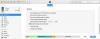เครดิตรูปภาพ: Bronek Kaminski / DigitalVision / GettyImages
คุณสามารถใช้ iTunes เพื่อจัดการแง่มุมต่างๆ ของ iPhone ของคุณได้ รวมถึงวิธีการซิงค์ สิ่งที่ซิงค์ด้วย และความถี่ในการซิงค์ เปลี่ยนตัวเลือกการซิงค์สื่อบน iPhone ของคุณโดยเรียนรู้เพิ่มเติมเกี่ยวกับความหมายของแต่ละส่วนและตัวเลือกที่คุณสามารถเลือกได้
ส่วนสรุปของ iPhone
iTunes มีส่วนสรุปที่คุณสามารถดูข้อมูลที่จำเป็นทั้งหมดเกี่ยวกับ iPhone, iPad หรือ iPod ของคุณ เชื่อมต่อ iPhone ของคุณกับคอมพิวเตอร์ด้วยสายซิงค์ของ iPhone และเปิดโปรแกรม iTunes พิมพ์รหัสผ่านของ iPhone หากมี แล้วแตะตัวเลือก "เชื่อถือ" เมื่อระบบถามว่าต้องการเชื่อถือคอมพิวเตอร์หรือไม่ คลิกไอคอน "อุปกรณ์" ที่มุมบนซ้ายของ iTunes แล้วแตะ "สรุป" คุณสามารถดูหมายเลขรุ่น ข้อมูลการจัดเก็บ และเวอร์ชัน iOS ของ iPhone ของคุณได้ในส่วนนี้ คุณอาจต้องการข้อมูลนี้หากคุณกำลังพยายามซ่อมแซม iPhone หรือพยายามซื้อชิ้นส่วนสำหรับ iPhone
วิดีโอประจำวันนี้
ส่วนสำรอง
ส่วนการสำรองข้อมูลอยู่ในสรุป คุณสามารถเลือกตัวเลือกต่างๆ ได้ที่นี่ รวมถึงสถานที่และความถี่ในการสำรองข้อมูล iPhone ของคุณ ตัวเลือกของคุณคือสำรองข้อมูลไปยังบัญชี iCloud หรือคอมพิวเตอร์ของคุณ คุณยังสามารถคลิก "สำรองข้อมูลเลย" เพื่อสร้างข้อมูลสำรองสำหรับ iPhone ของคุณได้ทุกเมื่อ สิ่งนี้มีประโยชน์อย่างยิ่งหากคุณกำลังอัปเดตจาก iPhone ที่มีอยู่เป็น iPhone เครื่องใหม่ เพราะคุณสามารถสำรองข้อมูล iPhone ที่มีอยู่แล้วกู้คืนข้อมูลสำรองนี้ใน iPhone เครื่องใหม่ได้ การสำรองข้อมูล iTunes สามารถเกิดขึ้นได้ทุกครั้งที่คุณเสียบ iPhone ของคุณเข้ากับคอมพิวเตอร์ และข้อมูลสำรอง iCloud จะเกิดขึ้นทุก 24 ชั่วโมง
เลื่อนลงไปที่ส่วนสรุปเพื่อดูตัวเลือกการซิงค์สื่อสำหรับ iPhone ของคุณ คุณสามารถทำเครื่องหมายที่ช่องข้าง "ซิงค์กับ iPhone เครื่องนี้ผ่าน Wi-Fi" เพื่อให้โทรศัพท์ของคุณเชื่อมข้อมูลกับ iTunes ทุกครั้งที่คุณอยู่บนเครือข่าย WiFi ทำเครื่องหมายที่ช่องถัดจาก "ซิงค์โดยอัตโนมัติเมื่อเชื่อมต่อ iPhone เครื่องนี้" เพื่อให้โทรศัพท์ของคุณซิงค์กับไลบรารีสื่อของคุณทุกครั้งที่เสียบปลั๊ก คุณยังสามารถเลือก "ซิงค์เฉพาะเพลงและวิดีโอที่ตรวจสอบ" และ "จัดการเพลงและวิดีโอด้วยตนเอง" โปรดทราบว่าถ้าคุณ ขณะนี้มี iPhone ที่ซิงค์โดยอัตโนมัติกับ iTunes การตรวจสอบ "จัดการเพลงและวิดีโอด้วยตนเอง" จะเป็นการลบ สื่อของไอโฟน คุณจะต้องเพิ่มสื่อกลับไปที่ iPhone ของคุณด้วยตนเองโดยใช้ iTunes
แท็บข้อมูลและข้อมูล iPhone
iTunes ยังมีแท็บอื่นๆ อีกหลายแท็บสำหรับควบคุมไฟล์ที่ซิงค์กับ iPhone ของคุณ ซึ่งรวมถึงแอพ เพลง ภาพยนตร์ รายการทีวี พอดคาสต์ รูปภาพ และข้อมูล คลิกที่แต่ละแท็บเพื่อควบคุมสื่อเฉพาะที่ซิงค์กับ iPhone ของคุณ ตัวอย่างเช่น คุณสามารถให้ iTunes ซิงค์เฉพาะตอนที่ไม่ได้เล่นของพอดคาสต์ คลิกแท็บข้อมูลเพื่อควบคุมวิธีการซิงค์ปฏิทิน อีเมล และโน้ตกับคอมพิวเตอร์ของคุณ